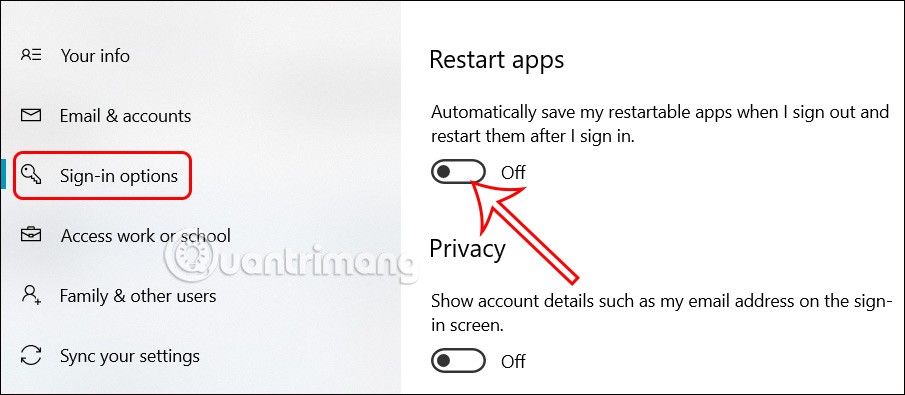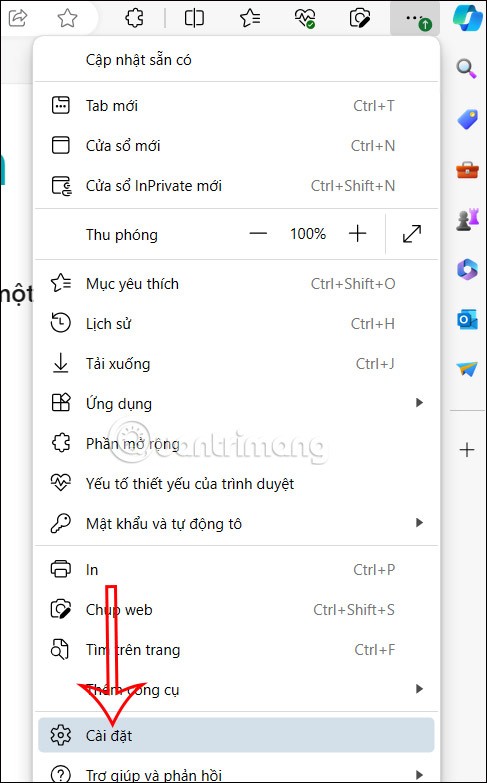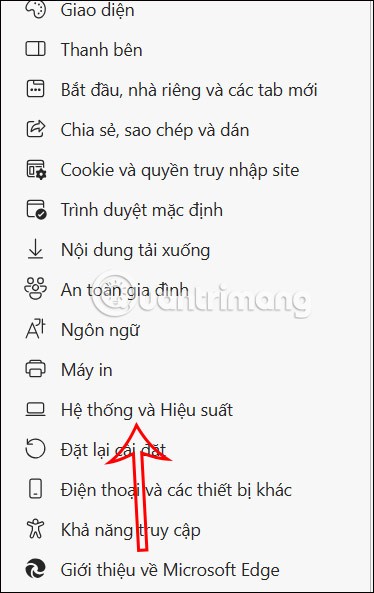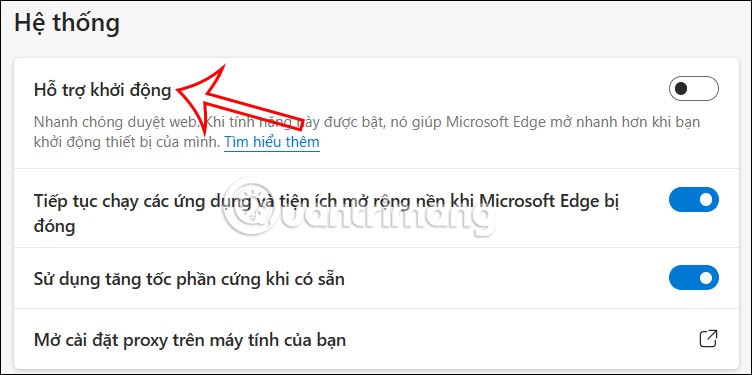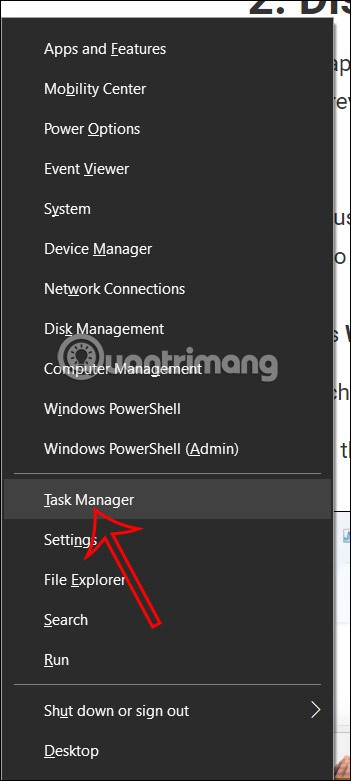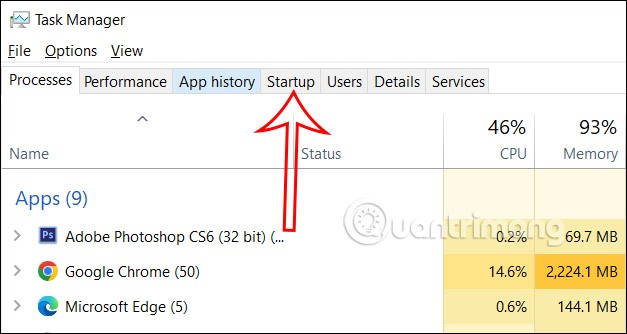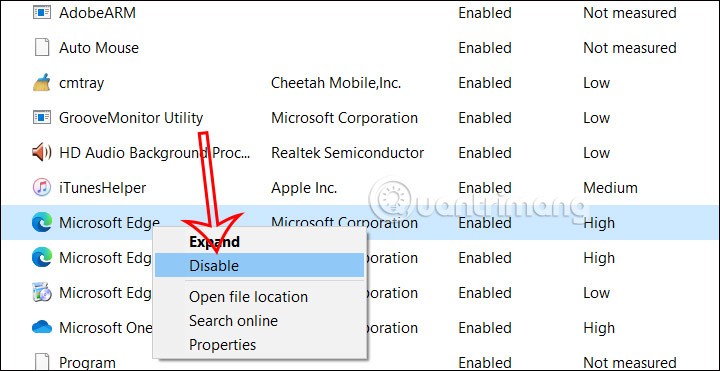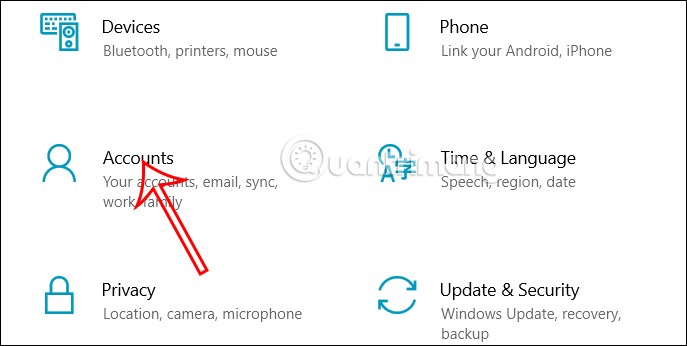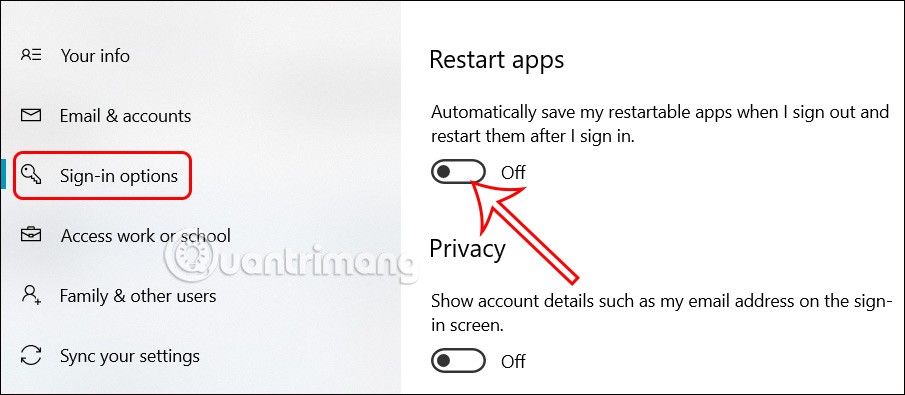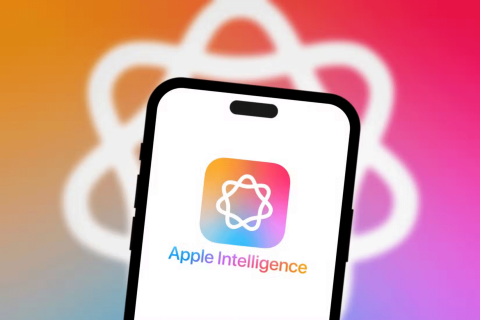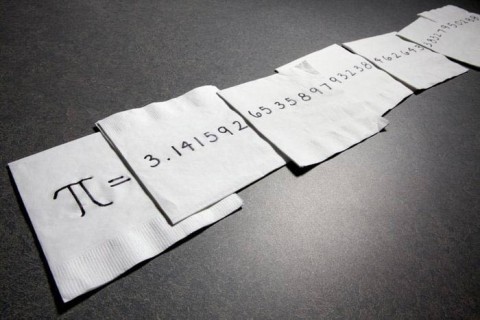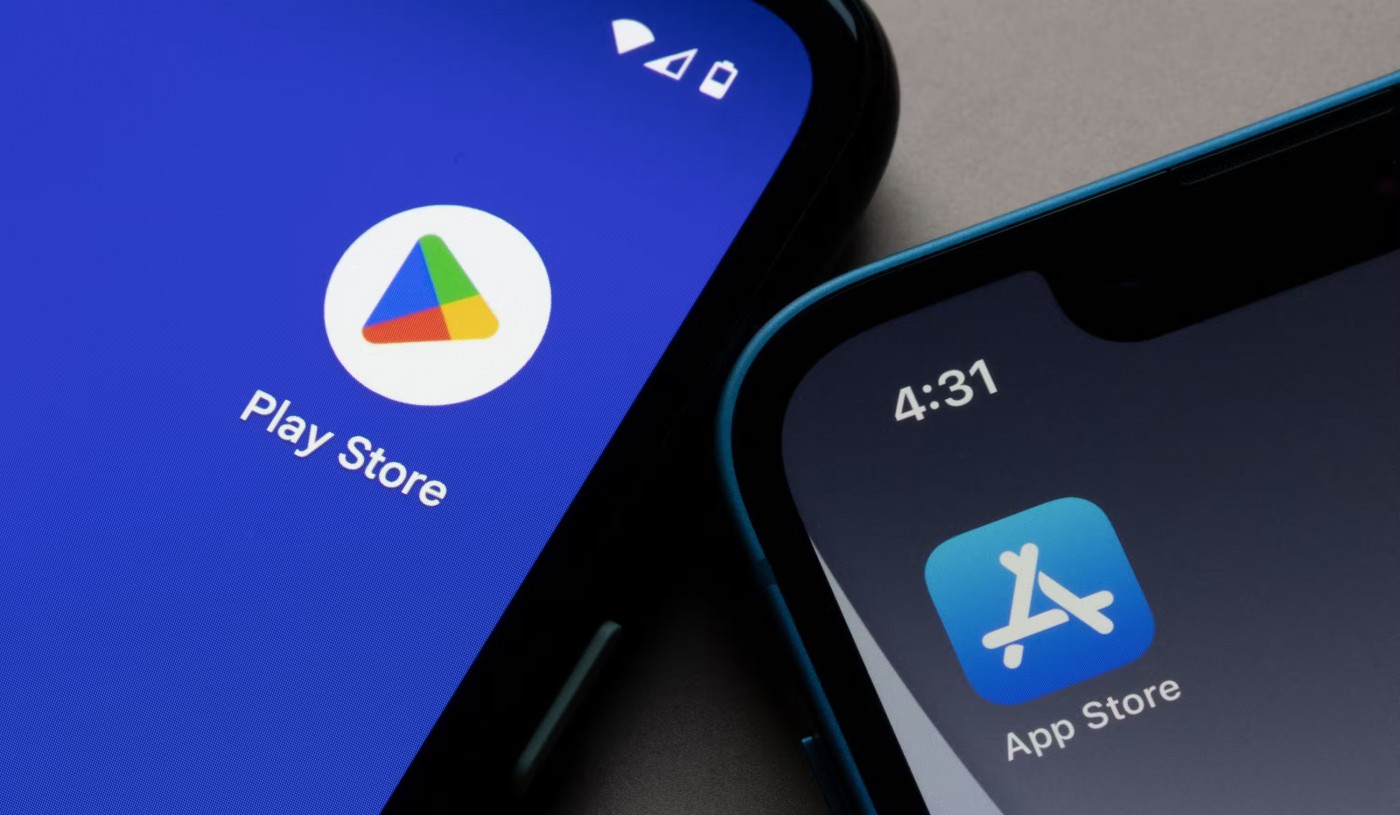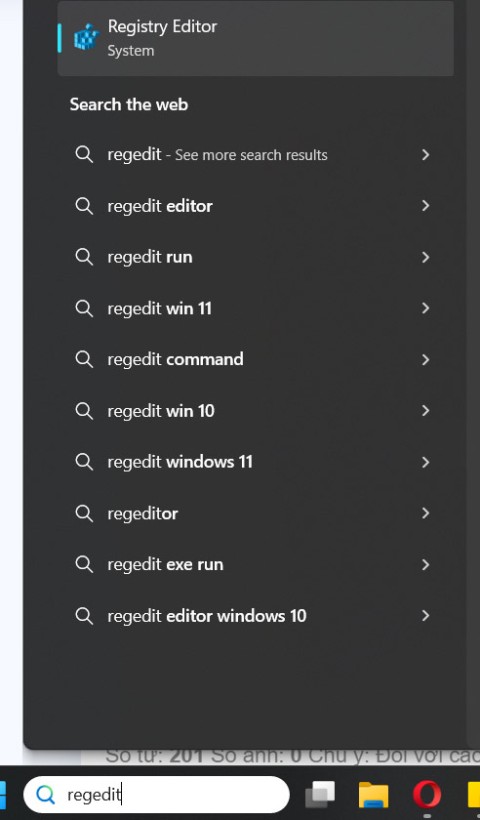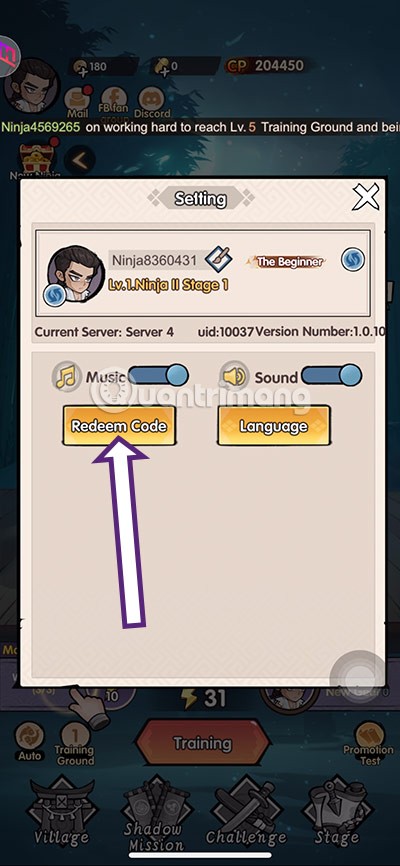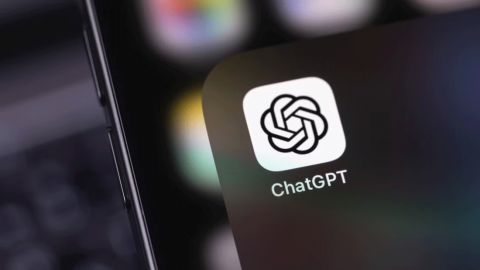Permitir que o navegador Microsoft Edge inicie automaticamente quando você liga o computador afetará o desempenho do computador durante o trabalho. Nesse caso, você deve bloquear a inicialização automática do Microsoft Edge ao ligar o computador para limitar o consumo de energia do computador ao iniciar o Windows. O artigo abaixo mostrará algumas maneiras de bloquear a inicialização automática do Microsoft Edge quando você liga o computador.
1. Desative o Acelerador de Inicialização no Microsoft Edge
O recurso Acelerador de Inicialização do Microsoft Edge reduz o tempo que o navegador leva para abrir sempre que você liga o computador. Se você não gostar desse recurso, será necessário desabilitar o Acelerador de Inicialização no Microsoft Edge.
Passo 1:
Na interface do Microsoft Edge, os usuários clicam no ícone de três pontos e selecionam Configurações na lista exibida.
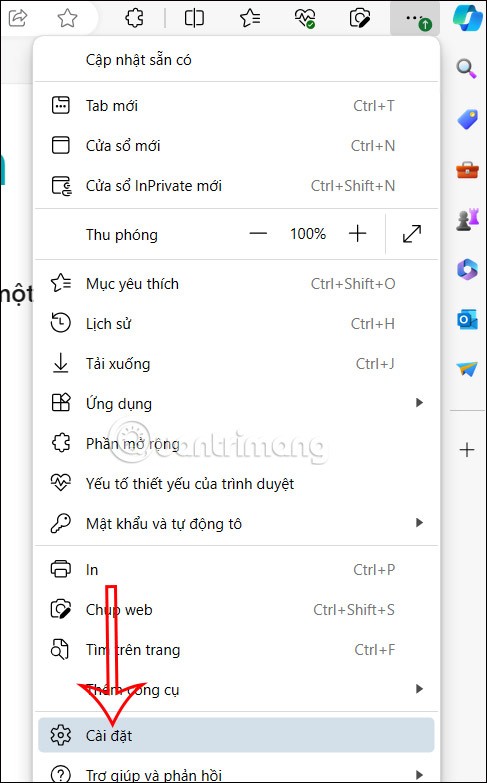
Passo 2:
Mude para a nova interface, os usuários clicam em Sistema e Desempenho .
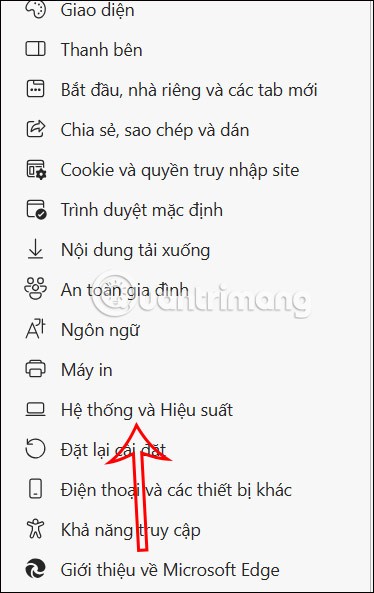
Agora você verá a opção Assistente de Inicialização e desabilite essa configuração para não iniciar o Microsoft Edge ao ligar o computador.
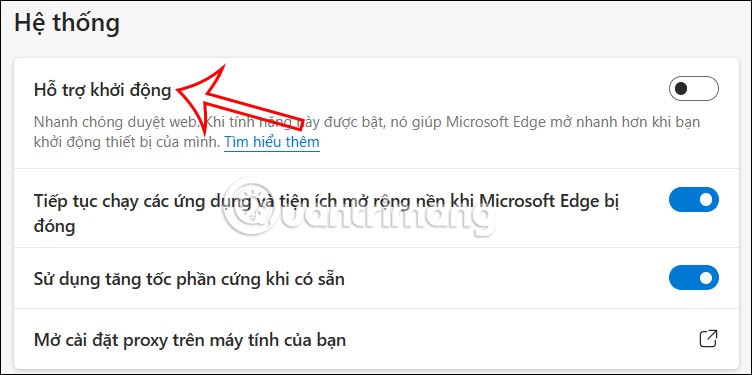
Desativar a inicialização automática do Microsoft Edge na Inicialização
Passo 1:
Primeiro, pressione a combinação de teclas Win + X e selecione Gerenciador de Tarefas na lista exibida.
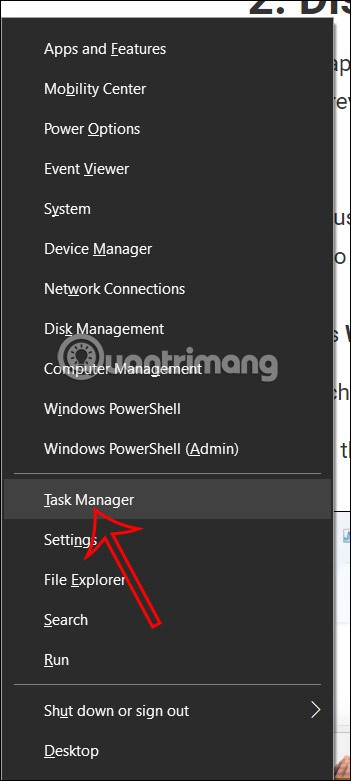
Passo 2:
Mude para a nova interface, os usuários clicam em Inicialização para ajustar.
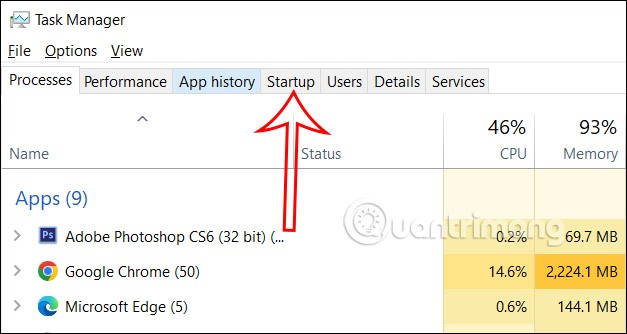
Etapa 3:
Na nova interface, clique com o botão direito do mouse no Microsoft Edge e selecione Desativado para impedir que o Microsoft Edge seja iniciado com o computador.
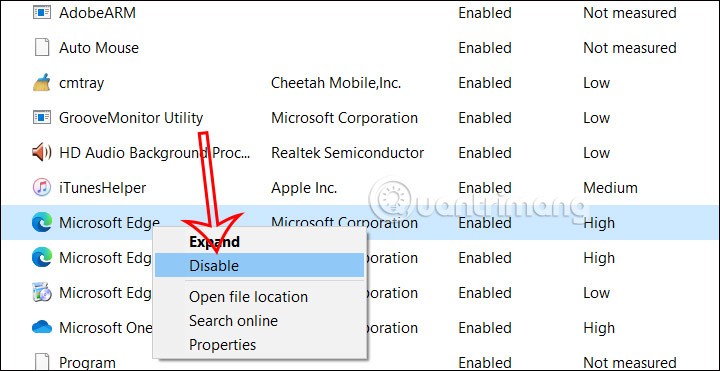
Impedir que o Windows reinicie aplicativos automaticamente
É possível que o recurso de reinicialização automática do aplicativo do Windows faça com que o Edge seja reaberto assim que você o iniciar.
Passo 1:
Pressione Windows + I para abrir Configurações e depois clique em Contas .
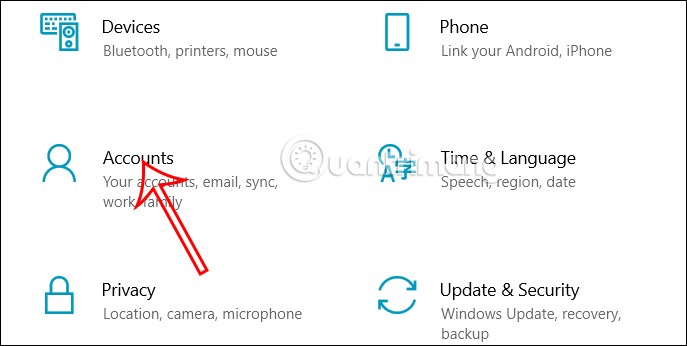
Passo 2:
Mude para a nova interface, clique na aba Opções de login no lado esquerdo. Em seguida, olhe para a direita e verá o item Reiniciar aplicativos para desativar a opção Salvar automaticamente meus aplicativos reinicializáveis quando eu sair e reiniciá-los após eu entrar .
Dessa forma, o Windows não reiniciará automaticamente os aplicativos que estavam em execução na última vez que você trabalhou.